Ved Supriya Prabhu
Når du arbejder på noget, og pludselig får du nogle meddelelser på skærmen, men vil ikke være i stand til at læse det, fordi det forsvinder meget hurtigt. Dette skyldes, at meddelelserne forblev på din skærm i meget kortere tid. Dette er måske ikke et problem for folk kan læse rigtig hurtigt, men det kan være irriterende for nogen, der tager sig tid til at læse. Den bedste måde at løse dette problem på er at øge varigheden af tid, før meddelelser forbliver på skærmen i lang tid, så brugerne kan læse den eller åbne den. I denne artikel vil vi vise dig, hvordan du kan ændre indstillingerne på dit Windows 11-system, der får meddelelser til at blive længere.
Sådan får du Windows 11-meddelelser til at blive på skærmen længere
Trin 1: Tryk Win + I tasterne sammen på dit tastatur for at åbne indstillingsappen på dit system.
Trin 2: Klik derefter på Tilgængelighed i venstre rude af vinduet.
Trin 3: Vælg Visuelle effekter på højre side som vist på nedenstående skærmbillede.
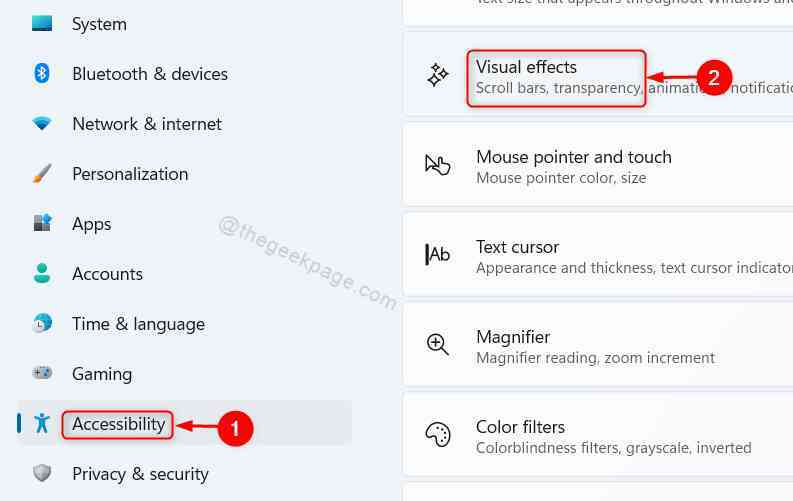
Trin 4: Klik derefter på rullemenuen i Afvis underretninger efter dette tidsrum mulighed på siden med visuelle effekter som vist nedenfor.

Trin 5: Vælg den maksimale tid fra rullelisten, dvs 5 minutter som vist på nedenstående skærmbillede.

Trin 6: Når du er færdig, skal du lukke indstillingsvinduet.
Her og frem forbliver de meddelelser, der vises på din Windows 11-systemskærm, i 5 minutter, og den forsvinder efter den.
Det er alle fyre.
Håber du fandt denne artikel interessant og nyttig.
Tak fordi du læste!


